Jika beberapa pengguna perlu bekerja di kalender yang sama, Outlook memberi Anda opsi untuk membagikannya. Tetapi ketika Anda mengklik tombol "Terima", pesan kesalahan mungkin muncul yang mengatakan bahwa Outlook tidak dapat menghubungkan Anda ke kalender bersama. Lebih khusus lagi, pesan tersebut berbunyi sebagai berikut: “Terjadi masalah saat menyambungkan Anda ke kalender bersama. Silakan minta orang yang mengundang Anda untuk mengirim undangan berbagi lagi“. Ikuti langkah-langkah pemecahan masalah di bawah ini untuk memecahkan masalah.
Outlook: Ada Masalah Menghubungkan Anda ke Kalender Bersama
Gunakan Outlook di OS yang Berbeda
Periksa apakah Anda dapat mengakses kalender bersama menggunakan Outlook di Web atau aplikasi Outlook untuk macOS dan iPhone. Kesalahan dan gangguan yang memengaruhi Outlook di Windows biasanya tidak muncul di sistem operasi lain. Jika pesan kesalahan terus berlanjut, lanjutkan ke langkah berikutnya.
Impor Kalender Bersama dari Direktori
Jika Anda menggunakan Outlook untuk Web, coba akses kalender bersama dari folder Direktori. Masuk ke akun Anda, pilih
Kalender, lalu klik kanan pada Kalender lainnya. Pilih Buka Kalender, dan pergi ke folder direktori. Temukan kalender bersama yang ingin Anda buka dan tekan tombol Membuka tombol.Atau, Anda juga dapat pergi ke Kalender dan pilih Impor Kalender. Kemudian, impor kalender bersama langsung dari folder Direktori. Gunakan bidang pencarian untuk mencari akun email pemilik kalender.
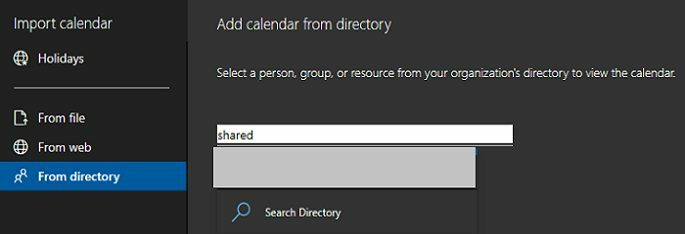
Perbarui dan Perbaiki Kantor
Instal pembaruan Office terbaru jika Anda menggunakan Outlook sebagai bagian dari Office Suite.
- Luncurkan aplikasi Office apa pun dan klik pada Mengajukan Tidak bisa.
- Lalu, pergi ke Akun.
- Pilih Opsi Pembaruan.
- tekan Memperbarui sekarang tombol.

Jika Anda masih tidak dapat mengakses kalender bersama, perbaiki file Office Anda.
- Meluncurkan Panel kendali.
- Pergi ke Program.
- Klik Program dan fitur.
- Pilih Office Suite dan tekan tombol Mengubah tombol.
- Pertama, luncurkan Perbaikan Cepat pilihan.
- Kemudian, jika masalah berlanjut, luncurkan Perbaikan Online alat.

Buat Kotak Surat Bersama
Jika tidak ada yang berhasil, buat kotak surat bersama dan gunakan PowerShell untuk menetapkan izin kalender. Kotak surat bersama juga menyertakan kalender bersama yang dapat ditambahkan beberapa pengguna untuk membuat janji dan menjadwalkan aktivitas mereka.
Untuk informasi selengkapnya tentang membuat kalender bersama, buka Halaman Dukungan Microsoft. Atau Anda dapat meminta admin TI untuk membantu Anda membuat akun email bersama.
Kesimpulan
Jika Outlook mengatakan, ada masalah saat menyambungkan Anda ke kalender bersama, periksa apakah opsi tersebut berfungsi di Outlook di Web. Kemudian, impor kalender bersama langsung dari Direktori Outlook. Selain itu, perbarui dan perbaiki file Office Anda. Jika masalah berlanjut, buat kotak surat bersama dengan kalender bersama.
Apakah Anda berhasil memecahkan masalah dan mengakses kalender Outlook bersama Anda? Beri tahu kami di komentar di bawah.